笔记本电脑的内存,硬盘可以升级吗?是如何升级的?
的有关信息介绍如下:步骤1
拆除全部螺丝后,将两侧转轴位置的LED灯罩拆除后

步骤2、
再进行拆除后盖,这样就可看到整机后方的布局图

步骤3、断电操作:
下图位置需要先拆除电池连接排线,需要先进行电池断电操作,避免过程中出现静电导致主板损坏。


升级内存步骤:
步骤4、揭开覆盖在内存上方的防尘罩, 红色圆圈标识为 内存卡扣,箭头标识为 方向,用双手的指甲 沿着两侧方向推开 内存就会自动弹起来 就可以移除了
步骤5、安装内存时 看到卡槽红圈位置 对齐内存卡槽 将内存插入。35-45°角插入 卡紧并往下压
升级磁盘步骤:固态
步骤6、将需要升级的M.2固态拆除,先将固态锁孔螺丝拆除

步骤7、然后以此拔除固态
步骤8、将升级固态斜着插入 并插紧,最后固定螺丝即可。
步骤19、组装恢复
完成以上步骤就完成了升级内容,接下来先安装回电池排线然后合并后盖及灯罩,进行 开机确认 是否可以正常开机 。因为硬件有过改动 所以开机可能会黑屏较长 2-3分钟 耐心等待下,若不能正确开启则可能为内存或者电池排线等情况没有正常安装好哦。确认可以点亮屏幕后,按照后盖布局图的螺丝孔位进行螺丝按照即可,记得哦水冷接头位置还有3颗同大小的螺丝。


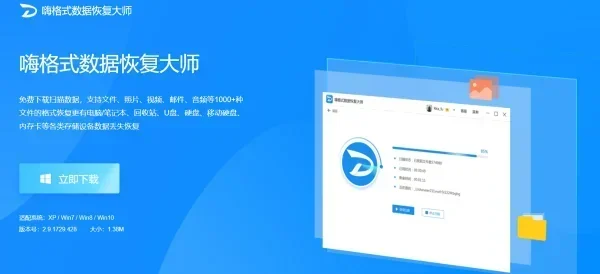



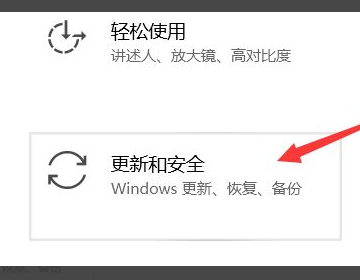











![[米拉盖佐尔的灼热之卵]什么模式掉落?](/upload/images/2024/0614/85e6b7b3.png)

